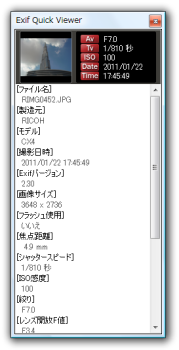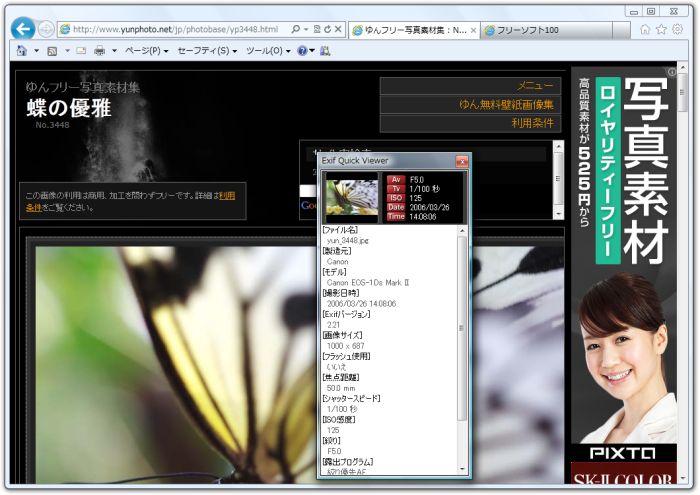Exif Quick Viewer の使い方
ダウンロード と インストール
- Vector のダウンロードページへアクセスし、32bit OS の場合は「Exif Quick Viewer(for x64)」項目、 64bit OS の場合は「Exif Quick Viewer(for x86)」項目の下にある、「ダウンロードページへ」ボタンをクリックしてダウンロードします。
※ お使いの OS のバージョンがわからない場合は、Windows のバージョンの調べ方を参照してください。 - ダウンロードした圧縮ファイル(EQV_2.11_x64_ja.zip または EQV_2.11_x86_ja.zip)を解凍し、セットアップファイル(Setup.exe)からインストールします。
使い方
基本的な使い方
画像ファイル(JPEG)の右クリックメニューから「Exif Quick Viewer を起動」とクリックして Exif 情報を表示できます。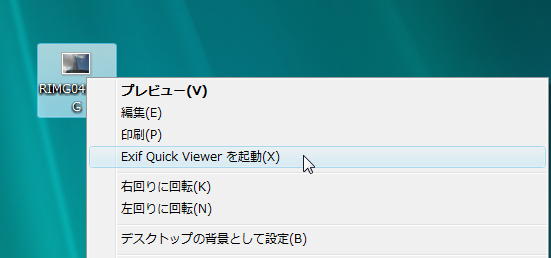
ファイルを右クリック⇒「Exif Quick Viewer」を起動
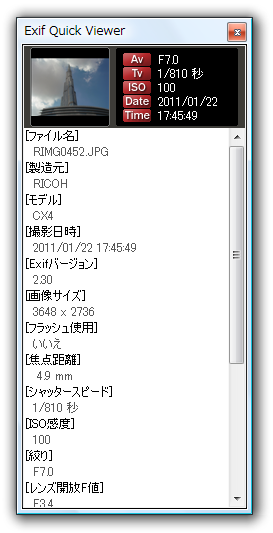
Exif Quick Viewer
また、ブラウザーの Internet Explorer で閲覧している Web サイトの気になる JPEG 画像ファイルがあった場合、右クリックして「Exif Quick Viewer を起動」をクリックすると、その画像の Exif 情報を素早く表示できます。
※ ただし、Exif 情報が設定されていない場合は取得できません。
表示内容例
例えば iPhone 3GS の場合、以下の情報が表示されます。上部情報
- サムネイル画像
- 絞り
- シャッタースピード
- ISO 感度
- 撮影日
- 撮影時間
下部情報
- ファイル名
- 製造元
- モデル
- 撮影日時
- Exif バージョン
- 画像サイズ
- フラッシュ使用
- 焦点距離
- シャッタースピード
- ISO 感度
- 絞り
- 露出プログラム
- 測光モード
- 使用ソフトウェア名
更新履歴
Version 2.11 (2012/04/18)
- ISO 感度が 50 より小さい場合、正しい値が表示されない不具合を修正。
- Exif 2.3 の ISO スピードタグに対応。
Version 2.10 (2011/08/08)
- Exif 2.3 の一部タグ(レンズのメーカー名、レンズの仕様、レンズのモデル名)に対応。
- GPS に関する情報のタグ(GPS タグバージョン、経度、緯度、高度)に対応。
- GPS の情報から Google Maps の地図を開く機能を追加。
- D300 などの新しい Nikon 製デジタル一眼レフで、レンズ ID および推測されるレンズ名が表示されるよう修正。
- Nikon 製デジタル一眼レフのレンズIDを、拡張レンズ ID を使用するように変更。
- レンズデータを外部ファイルに変更。
- 64bit 版 OS に対応。(Exif Quick Viewer for x64)
Version 2.03 (2007/07/29)
- エクスプローラー上のコンテキストメニューから起動した場合に、Exif 情報が表示されない不具合を修正。
- Canon 製のコンパクトデジタルカメラの一部で ISO 感度が表示されない不具合を修正。
- Canon レンズ ID 情報を更新しました。